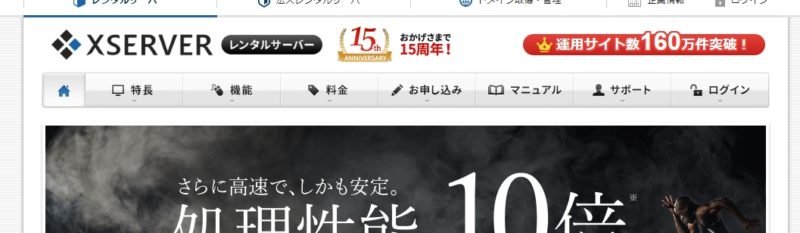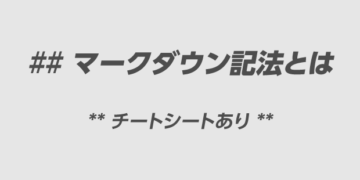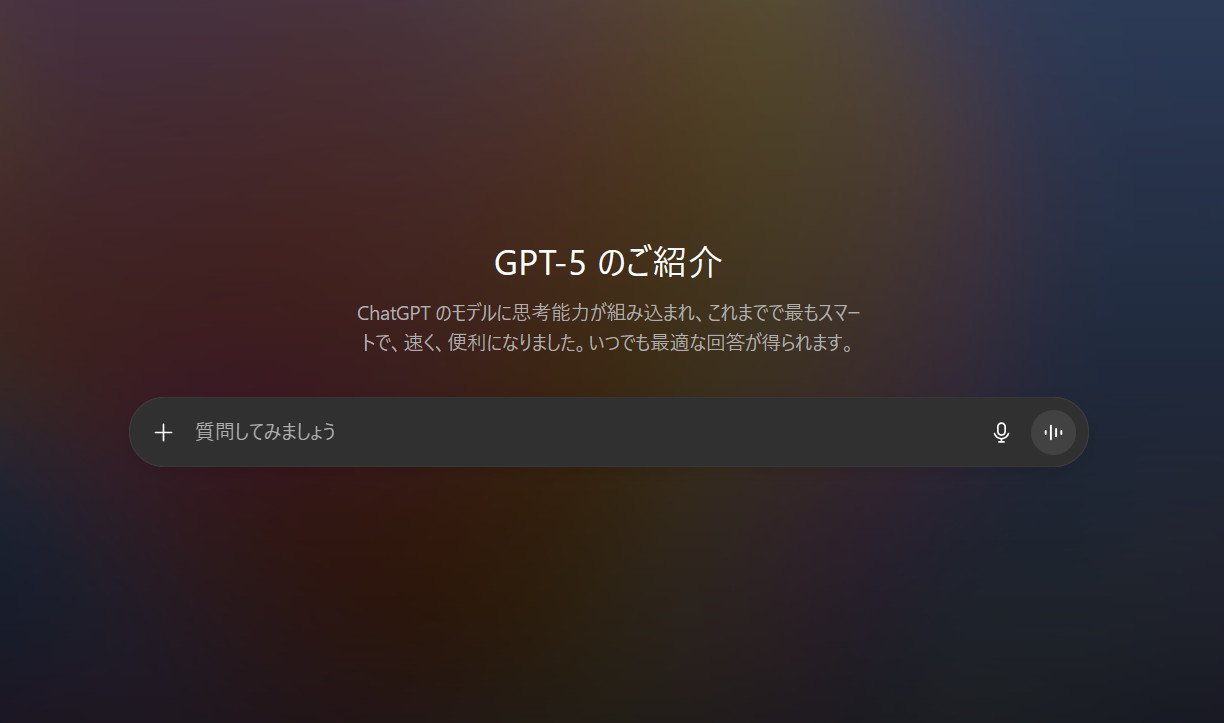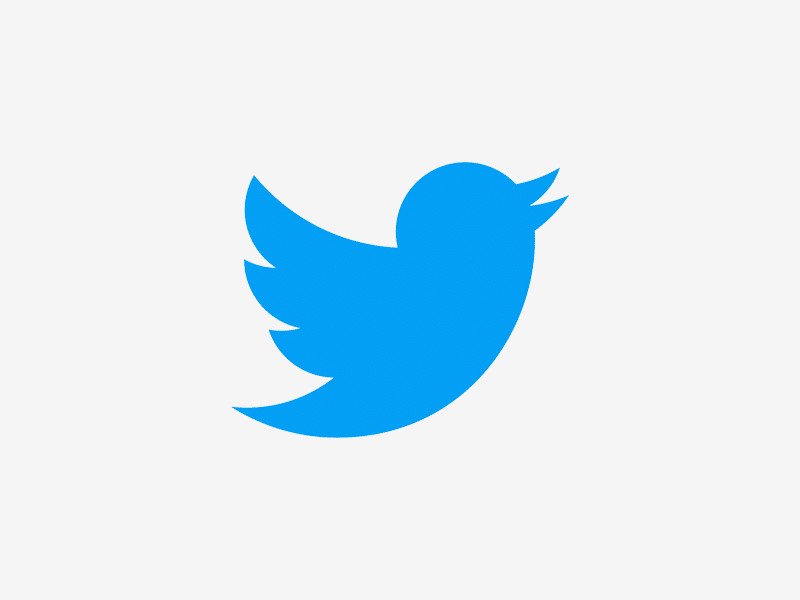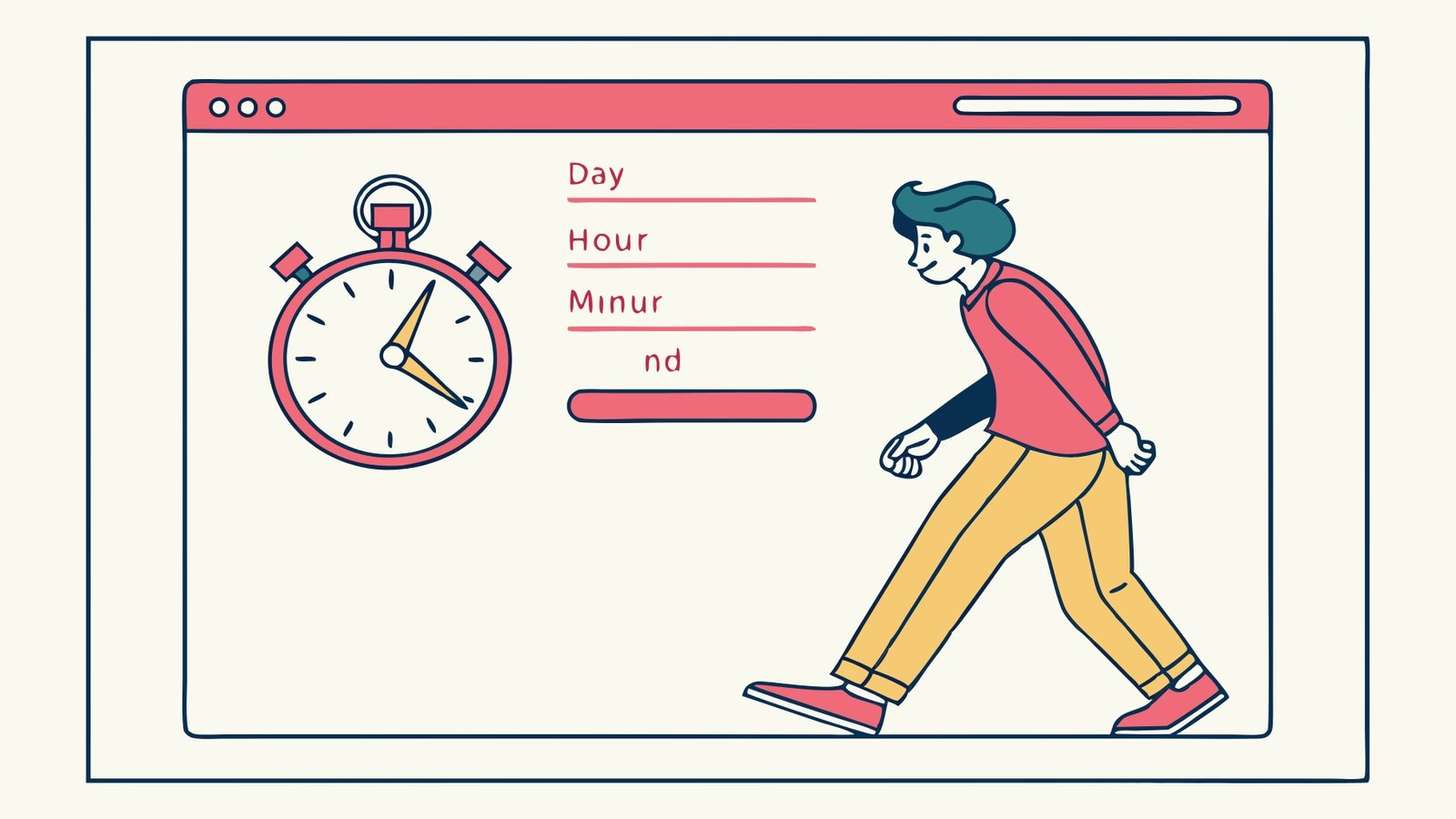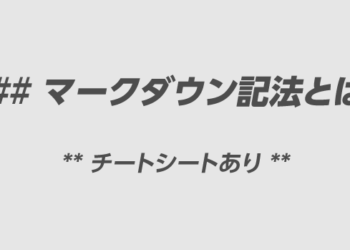こんにちは! スペイン在住のHodaです。
今回はダウンタイムモニタリングツールので人気のあるUptimeRobotの使い方についてご紹介したいと思います。
今や多くの方が自分のサイトやブログを持っていることも多く、そのサイトがしっかりと稼働しているか確認することは重要です。
特にWordPress保守などでクライアントのサイトの稼働状況などもしっかりと確認してあげることで、信頼度も高まります。
UptimeRobot は無料で使えて、かなり機能的なダウンタイム監視ツールなので、是非今回の使い方をマスターして、実際に利用してみることをおすすめします。
UptimeRobot とは? | 信頼できる稼働率モニタリングツール

UptimeRobotは、ウェブサイトやオンラインサービスの稼働状況を24時間365日監視する、世界的に人気の高いモニタリングツールです。無料プランでは最大50のモニターを5分ごとにチェック可能で、信頼性の高い通知機能により、ダウンタイムが発生する前に問題を察知できます。
また、SSL証明書やドメインの有効期限、Cronジョブ、ポートなど多岐にわたる項目を監視できるのも特徴です。さらに、カスタマイズ可能なステータスページを利用して、ユーザーやチームにリアルタイムで障害情報を共有することも可能です。シンプルかつ高機能なUptimeRobotは、初心者からプロフェッショナルまで幅広いユーザーにおすすめのツールです。
UptimeRobot の登録方法
UptimeRobotの登録方法は簡単です。以下の方法で無料で簡単にユーザー登録ができます。


この次に、 メールを認証してくださいと言う画面が表示されるので登録したメールアドレスを確認します。


uptimerobot の特徴として、サイト自体にコードなどは挿入する必要はありません。なので、言ってしまえば facebook.com などのどんなサイトでも監視することが可能です。


しかし、これはテストメールなのでご安心ください。今後、もしサイトがダウンするようなことがあれば、このメール通知が届きます。

これについては後程説明したいと思いますが、誰もが見れる公開用のステータスページを作成することができます。 クライアントなどにも見れるようにシェアすることができる便利な機能です。
よくわからない場合は後からも設定できるので Skip でOKです。
以上で基本的な設定は完了です!
ダッシュボードの見方
UptimeRobotの使い方はとてもシンプルです。 ダッシュボードではこのように登録してあるサイト一覧が表示されます。無料プランでも最大 50 個のサイトを監視対象として追加することができるので、十分ですね。

新規サイトの追加
新しいサイトを追加するには、右上の New Monitor をクリックします。

上記のような画面が表示されるので、必要な情報を入力していきます。
これで簡単に新規サイトを追加することができあmす。追加して数秒すると、データを反映しはじめてくれます。
Incidents の確認
実際に各サイトにエラーがあった場合、Incidents ページから確認することができます。
以下のように、問題があったサイトとエラーの理由が表示されています。 基本的に一時的なサーバーリソースによる問題やサーバーメンテナンスによるものだと思うので、Statusは Resolved (解決済)になっていると思います。各エラーをクリックすることで、実際のダウンタイム時間や詳細の原因などを確認することが可能です。

実際のエラーコードは以下のようになっています。主に多いのが 429 や5XX系のエラーです。
| コード | 種別 | 意味 | サイト監視での注意点 |
|---|---|---|---|
| 200 | 成功(2xx) | OK/正常に表示 | 問題なし(稼働中)。 |
| 301 | リダイレクト(3xx) | 恒久的な転送 | 転送先が落ちると最終的にダウン扱いになる。設定ループに注意。 |
| 302 | リダイレクト(3xx) | 一時的な転送 | 監視は最終到達先の安定性も確認する。 |
| 400 | クライアントエラー(4xx) | Bad Request(不正なリクエスト) | 監視URL・パラメータ・リバースプロキシ設定を確認。 |
| 401 | クライアントエラー(4xx) | Unauthorized(認証が必要) | Basic認証・ログイン必須ページを監視対象にしていないか確認。 |
| 403 | クライアントエラー(4xx) | Forbidden(アクセス拒否) | WAF/セキュリティ設定で監視IPがブロックされていないか。 |
| 404 | クライアントエラー(4xx) | Not Found(ページなし) | URLの打ち間違い・公開状態・リライト設定をチェック。 |
| 429 | クライアントエラー(4xx) | Too Many Requests(リクエスト過多/レート制限) | BOT集中、WAF/プラグインの制限。監視IPの許可や間隔調整。 |
| 500 | サーバーエラー(5xx) | Internal Server Error | WordPressプラグイン/テーマ不具合、メモリ不足、.htaccess 破損など。 |
| 502 | サーバーエラー(5xx) | Bad Gateway | Nginx⇔PHP-FPM/バックエンド間の通信不良。プロキシ設定やPHPを確認。 |
| 503 | サーバーエラー(5xx) | Service Unavailable | メンテナンス中・リソース枯渇・アクセス集中。オートスケール/キャッシュ検討。 |
| 504 | サーバーエラー(5xx) | Gateway Timeout | バックエンドの遅延/DB負荷。タイムアウト値・重いクエリ・外部APIを確認。 |
メモ:2xx=正常、3xx=転送、4xx=クライアント側(権限/URL/レート制限)、5xx=サーバー側の不具合。
Status pages
Status pages は サイトの稼働状況をURLでシェアするためのページです。これを用意しておくことで、例えば、自分のクライアントにも実際の稼働状況を確認してもらうことができるようになっています。
無料プランでは1個のステータスページを作成することが可能です。 ステータスページは以下のように複数のサイトを含めることも可能です。

↓ 設定は以下のように可能ですが、ほとんどは有料プランでの機能となります。

主に以下の設定を行うことが可能です。
UptimeRobotの有料プラン(Solo、Team、Enterprise)では、ステータスページをよりプロフェッショナルかつブランドに合わせてカスタマイズできます。
1. ホワイトラベルカスタマイズ
- カスタムドメイン
ステータスページを独自ドメイン(例: status.yourdomain.com)でホスティング可能。CNAMEレコードを設定する必要があります。 - ロゴの削除
フッターの「Powered by UptimeRobot」リンクを非表示にできます。 - Google Analytics
Google Analytics(G-xxxxxxxxxx形式)を使用してページの訪問者データを追跡可能。
2. アクセス制限
- パスワード保護
チーム内専用のステータスページとして、特定のユーザーだけがアクセスできるようにパスワードを設定可能。 - 検索エンジンのインデックス設定
ステータスページが検索エンジンに表示されないように制御できます(metaタグ設定)。
3. 表示設定
- グラフと統計情報の表示
稼働率の棒グラフやモニター名横の稼働率パーセンテージを表示/非表示に設定可能。 - 全体統計
最後の24時間、7日間、30日間の全体稼働率を表示可能。 - ダウンタイムの詳細表示
最新のダウンタイムや障害の詳細(ステータスコードなど)をページに表示。 - 監視URLの表示
モニターURLや種類を表示し、ユーザーに詳細な情報を提供。 - 休止中のモニターを非表示
一時停止中のモニターをステータスページから除外可能。
4. サブスクライブ機能
- 通知機能
ステータスページの訪問者がメールで更新通知を受け取れるように設定可能。
5. プライバシー設定
- 小型のクッキーダイアログ
ページのデザインに影響を与えない小型のクッキー通知を使用可能。
有料プランを利用することで、ステータスページのデザインや機能を大幅に強化でき、より透明性のあるプロフェッショナルな情報共有が可能になります。
Integrations & API
UptimeRobot の強みとして、他のツールとの連携性の多さが挙げられます。Integrations ページでは主に以下のツールと連携することができます。

| ツール名 | 無料/有料 |
|---|---|
| Slack | 有料 |
| Telegram | 有料 |
| Webhook | 有料 |
| Discord | 無料 |
| Mattermost | 有料 |
| MS Teams | 有料 |
| Google Chat | 無料 |
| Zapier | 有料 |
| PagerDuty | 有料 |
| Splunk | 無料 |
| Pushbullet | 無料 |
| Pushover | 無料 |
価格プラン
uptimerobot は無料プランでも十分実用的ですが、さらに利便性を求めるのであれば有料プランにアップグレードすることもありです。
| Free. | Solo. | Team. | Enterprise. | |
|---|---|---|---|---|
| 価格(月額) | 0ドル/月額 | 8ドル/月額 | 34ドル/月額 | 64ドル/月額 |
| 価格(年額) | 0ドル/年額 | 7ドル/月額 | 29ドル/月額 | 54ドル/月額 |
| モニタリング可能サイト数 | 50 | 10~50 | 100 | 200~1000 |
| モニタリング間隔 | 5分 | ✅ 60 秒 | ✅ 60 秒 | ✅ 30 秒 |
| 追加できるアカウント | ✖ | ✖ | ✅ 3人まで追加可能 | ✅ 5人まで追加可能 |
| HTTPsモニタリング | ✅ | ✅ | ✅ | ✅ |
| キーワードモニタリング | ✅ | ✅ | ✅ | ✅ |
| Pingモニタリング | ✅ | ✅ | ✅ | ✅ |
| ポートモニタリング | ✅ | ✅ | ✅ | ✅ |
| SSLモニタリング | ✖ | ✅ | ✅ | ✅ |
| ドメイン有効期限モニタリング | ✖ | ✅ | ✅ | ✅ |
| ハートビートモニタリング(Cronジョブモニタリング) | ✖ | ✅ | ✅ | ✅ |
| カスタムヘッダーとステータス設定 | ✖ | ✅ | ✅ | ✅ |
| メンテナンスウィンドウ設定 | ✖ | ✅ | ✅ | ✅ |
| インシデントの詳細(根本原因の特定を含む) | コメント不可 | コメント不可 | ✅ | ✅ |
| 通知方法:メール、SMS、音声通話、Email2SMS | ✅ | ✅ | ✅ | ✅ |
| 無料のSMS/音声通話クレジット | クレジット制で追加可能 | ✅ 10~20件 まで含まれている | ✅ 30件 まで含まれている | ✅ 50~200件 まで含まれている |
| 月次メールレポート | 最初の3か月のみ | ✅ | ✅ | ✅ |
| 基本的なサードパーティ統合 | ✅ | ✅ | ✅ | ✅ |
| Slack、Mattermost、Telegram、Microsoft Teams対応 | ✖ | ✅ | ✅ | ✅ |
| Webhook、Zapier、PagerDuty対応 | ✖ | ✖ | ✅ | ✅ |
| 繰り返し通知と通知の延長設定 | ✖ | ✅ | ✅ | ✅ |
| ステータスページの数 | 1 | 3 | ✅ 100 | ✅ 無制限 |
| カスタムデザイン対応 | ✖ | ✅ | ✅ | ✅ |
| 独自ドメイン対応 | ✖ | ✅ | ✅ | ✅ |
| ホワイトラベル対応のステータスページ | ✖ | ✖ | ✅ | ✅ |
| ステータスページのパスワード保護機能 | ✖ | ✖ | ✅ | ✅ |
| ステータスページ購読者管理機能 | ✖ | ✖ | ✅ | ✅ |
| 検索エンジンからのインデックス除外オプション | ✖ | ✖ | ✅ | ✅ |
| ステータスページの解析(Google Analytics対応など) | ✖ | ✖ | ✅ | ✅ |
| API利用 | ✅ | ✅ | ✅ | ✅ |
| 通知専用ユーザー席の提供 | ✖ | ✅ | ✅ | |
| ログインユーザー席の提供 | ✖ | ✖ | ✅ | ✅ |
| モバイルアプリ(Android & iOS対応) | ✅ | ✅ | ✅ | ✅ |
| データ保持期間設定 | ||||
| 二要素認証(Two-Factor Authentication) | ✅ | ✅ | ✅ | ✅ |
無料プラン
初めてウェブサイトの稼働率モニタリングを試してみたい個人や、小規模なプロジェクトを運営しているユーザー向け。基本的な機能(HTTPs、キーワード、Ping、ポートモニタリング)を利用可能で、1つのステータスページが付属。モニタリング間隔は5分で、詳細なカスタマイズや高度な通知機能は不要な場合に最適。
Soloプラン (年額 $84〜)
個人事業主や中小規模のウェブサイト運営者向け。モニタリング間隔が最短60秒になり、SSL、ドメイン、ハートビートモニタリングなどの追加機能が利用可能。さらに、メンテナンスウィンドウの設定や月次レポートが含まれており、シンプルなモニタリング以上の機能を求めるユーザーに適している。
Teamプラン (年額 $348)
チームでウェブサイトやアプリケーションの管理を行っている中規模〜大規模の企業向け。このプランでは、100個までのステータスページやWebhook、Zapier、PagerDutyとの統合が可能。ホワイトラベルのステータスページやパスワード保護機能も利用でき、外部に透明性を保ちながらも、チーム内での効果的な運用が可能。
Enterpriseプラン (年額 $648〜)
複数のウェブサイトやサービスを運営する大企業やエンタープライズレベルの組織向け。ステータスページの数は無制限で、200以上の無料SMS/音声通知クレジットが付属。30秒間隔でのモニタリングが可能で、詳細な分析や完全なホワイトラベル対応が含まれるため、顧客向けの高い透明性とブランドイメージの強化が求められるユーザーに最適。
スマホアプリはかなり実用的
無料プランではメールの通知しか受けることはできませんが、スマホアプリを入れておくことでスマホのプッシュ通知を受けることができます。一般的にメールよりもリアルタイムで確認することができるので、もしサイトがダウンした際にいち早く確認することができて便利です。
スマホは Andorid / iOS に対応していて、無料でダウンロードが可能です。



このようにスマホ版のUIもモダンで見やすいです。 複数サイトの管理も簡単で、詳細のデータも確認することができます。
🔍 キーワードモニタリングの活用アイデア

キーワード監視機能を使うことで、特定のキーワードが「現れたら」「削除されたら」をトリガーとして通知を送ることができます。 以下のような活用もあり、サイト管理者でなくても私生活で活用することができます。
1. サイト改ざん・不正アクセス検知
- ページ内に「hacked」「viagra」「casino」などの不正ワードが出現したら通知。
- セキュリティ面の二重チェックに使える。
2. サービス・システムのエラーメッセージ検知
- 例:「500 Internal Server Error」「Database error」「nginx error」などが本文に出たら通知。
- 単純な稼働チェック(200 OK)では拾えない「部分障害」を見抜ける。
3. 広告・アフィリエイトタグの配信確認
- Google AdSense や特定の
<script>タグがページ内に存在するかを監視。 - 広告が外れて収益が止まるトラブルを早期発見できる。
4. SEO・公開コンテンツの整合性チェック
- ページに必須の「canonical」タグや「meta description」が消えていないか確認。
- 大規模サイト運営で「誤って noindex が入った」なども防げる。
5. ECサイトの在庫/価格変化検知
- 「在庫あり」「Sold out」などの文言を監視。
- 競合商品の在庫や価格が変わった瞬間に通知を受けられる。
(=価格調査やリセール狙いにも活用可)
6. 会員制サイトやSaaSのライセンス状態確認
- ログイン後ページに「有効期限切れ」「プランを更新してください」が出ていないか確認。
- 自分のサービス利用継続をチェックするのにも使える。
7. 政府・自治体サイトの更新検知
- ページに「発表」「お知らせ」「更新日: YYYY/MM/DD」などのキーワードが含まれたら通知。
- 補助金・入管・ビザ・自治体広報など、頻繁に見る必要がある情報の早期キャッチに便利。
8. マルチリンガル運用の品質チェック
- 英語版ページに「Lorem ipsum」や「翻訳中」などのプレースホルダーが残っていたら通知。
- 国際向けサイトの運用チェックにも使える。
9. CDNやキャッシュ不具合の検知
- ページに「Access Denied」「Cached version」「Cloudflare error」などが含まれるかを監視。
- ネットワーク層の障害にも即気づける。
10. ブランドリスク・炎上ワードの検出
- 自分のコミュニティや掲示板に「詐欺」「違法」「返金」などが書かれたら即通知。
- カスタマーサクセスや炎上対策に。
まとめ
いかがでしたでしょうか。 UptimeRobot は無料で使えるダウンタイム監視ツールの中では一番使いやすく機能も実用的だと思います。
実際に、僕自身もWordPress保守のサービスを提供しているのですが、その際にクライアントのサイトに問題がないかモニタリングする際に利用しています。また、自分の運営している他のメディアなどの稼働状況も確認するのに利用しています。
無料版でも利用することができますし、導入してもサイト速度には影響がないので気軽に導入できるのが大きなメリットだと思います。
UptimeRobotは無料でも使える?
はい!無料でも50サイトまで登録することが可能です。無料では5分間隔のチェックになりますが、普通に自分のサイトを監視する分には問題ありません。
通知方法は?
通知は メール、スマホアプリ、通話、SMSがあります。 メールとアプリは無料かつスムーズなので、通話やSMSの有料オプションをしようしなくてもOkです。
The Review
UptimeRobot
UptimeRobotは、ウェブサイトやオンラインサービスの稼働状況を24時間365日監視する、世界的に人気の高いモニタリングツールです。無料プランでは最大50のモニターを5分ごとにチェック可能で、信頼性の高い通知機能により、ダウンタイムが発生する前に問題を察知できます。
PROS
- 無料で使える
- リアルタイムの通知機能
- サイト速度に影響しない
- 顧客にシェアするステータスページも作成可能
- 用途に応じてアップグレード可能
CONS
- 特になし